Bài viết này mô tả các bước người ta có thể thực hiện để bật hoặc tắt “ Chiếu tới PC này “trong Windows 11.
Nếu bạn muốn xem không dây nội dung từ các thiết bị được hỗ trợ khác trên máy Windows của mình, bạn có thể bật tính năng phản chiếu để các thiết bị đó có thể chiếu tới PC Windows 11 của bạn.
Khi sử dụng ứng dụng hiển thị không dây, bạn có thể chiếu hoặc phản chiếu điện thoại, PC hoặc thiết bị Android lên màn hình trên PC của bạn và điều khiển nó bằng bàn phím, chuột và các thiết bị khác.
Lưu ý rằng bạn sẽ cần một thiết bị hỗ trợ Miracast để có thể phản chiếu các ứng dụng và nội dung của bạn từ một thiết bị khác để hiển thị trên màn hình PC của bạn.
Dưới đây là cách bật hoặc tắt tính năng chiếu tới PC này trong Windows 11.
Cách bật hoặc tắt chiếu tới PC này trong Windows 11
Như đã mô tả ở trên, bạn có thể bật tính năng chiếu tới PC này trong Windows để các thiết bị khác có thể chiếu tới PC Windows 11 của bạn.
Nếu bạn không muốn các thiết bị khác chiếu tới PC của bạn, bạn có thể tắt tính năng này trong Windows 11.
Windows 11 có vị trí tập trung cho phần lớn cài đặt của nó. Từ cấu hình hệ thống đến tạo người dùng mới và cập nhật Windows, tất cả đều có thể được thực hiện từ ngăn Cài đặt hệ thống của nó.
Để truy cập Cài đặt hệ thống, bạn có thể sử dụng phím Windows + i phím tắt hoặc nhấp vào Bắt đầu==> Cài đặt như trong hình dưới đây:
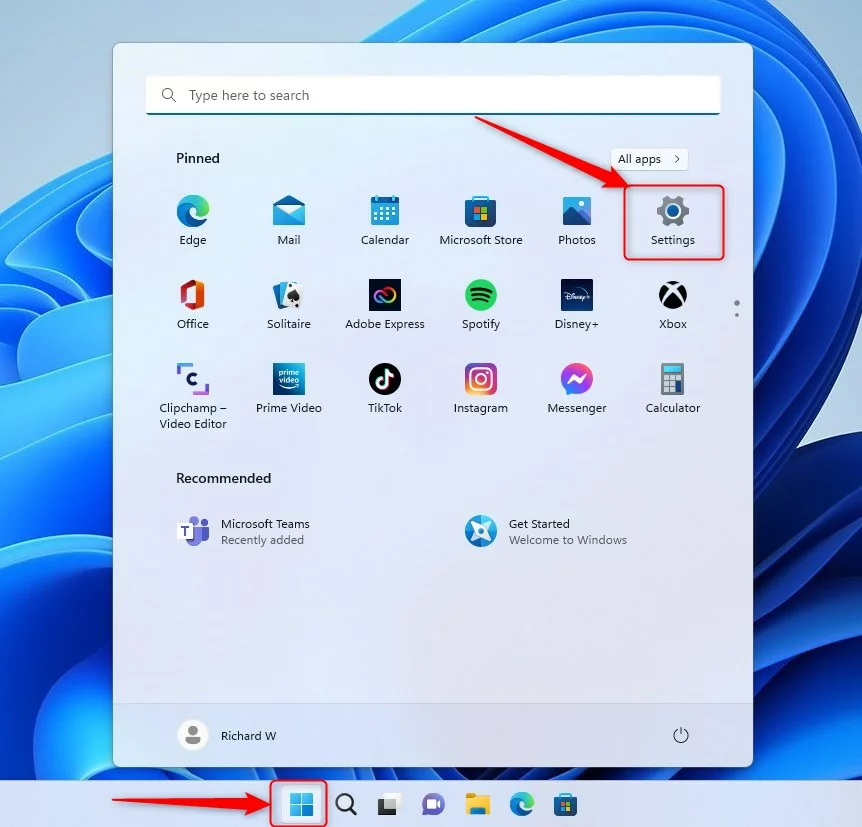
Ngoài ra, bạn có thể sử dụng hộp tìm kiếm trên thanh tác vụ và tìm kiếm Cài đặt . Sau đó, chọn để mở nó.
Ngăn Cài đặt Windows sẽ trông giống như hình bên dưới. Trong ứng dụng Cài đặt của Windows, nhấp vào Hệ thống ở bên trái.
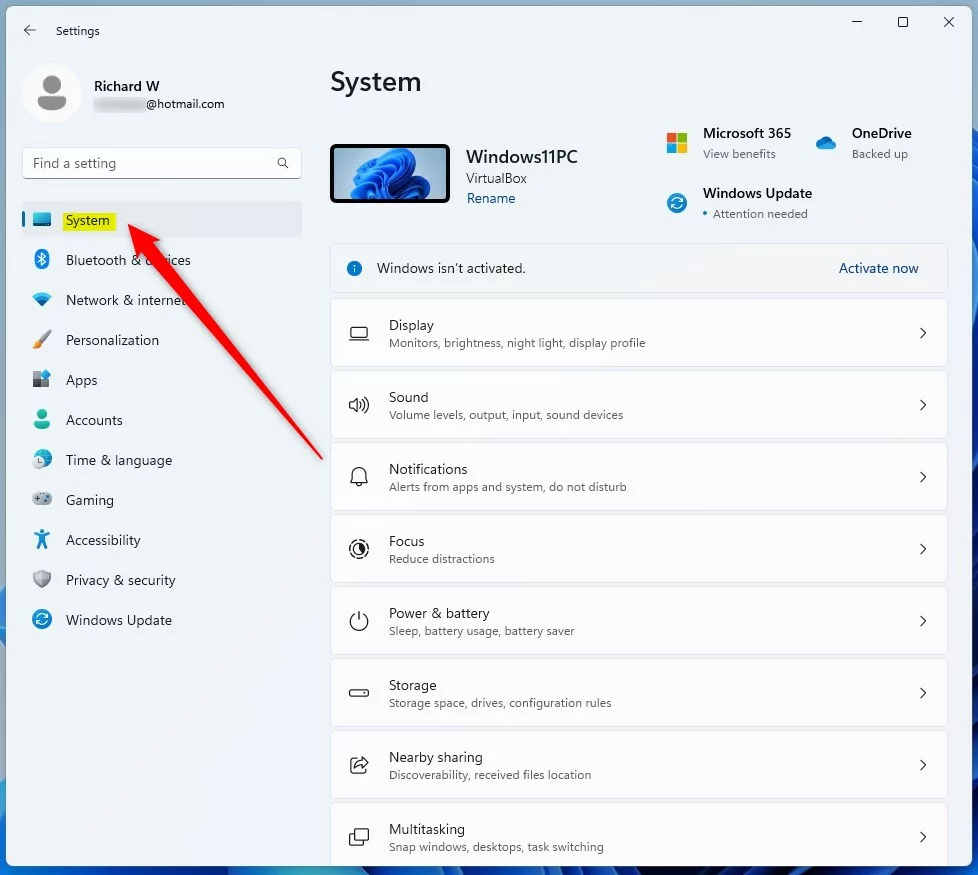
Ở bên phải, chọn ô Chiếu tới PC này để mở rộng.
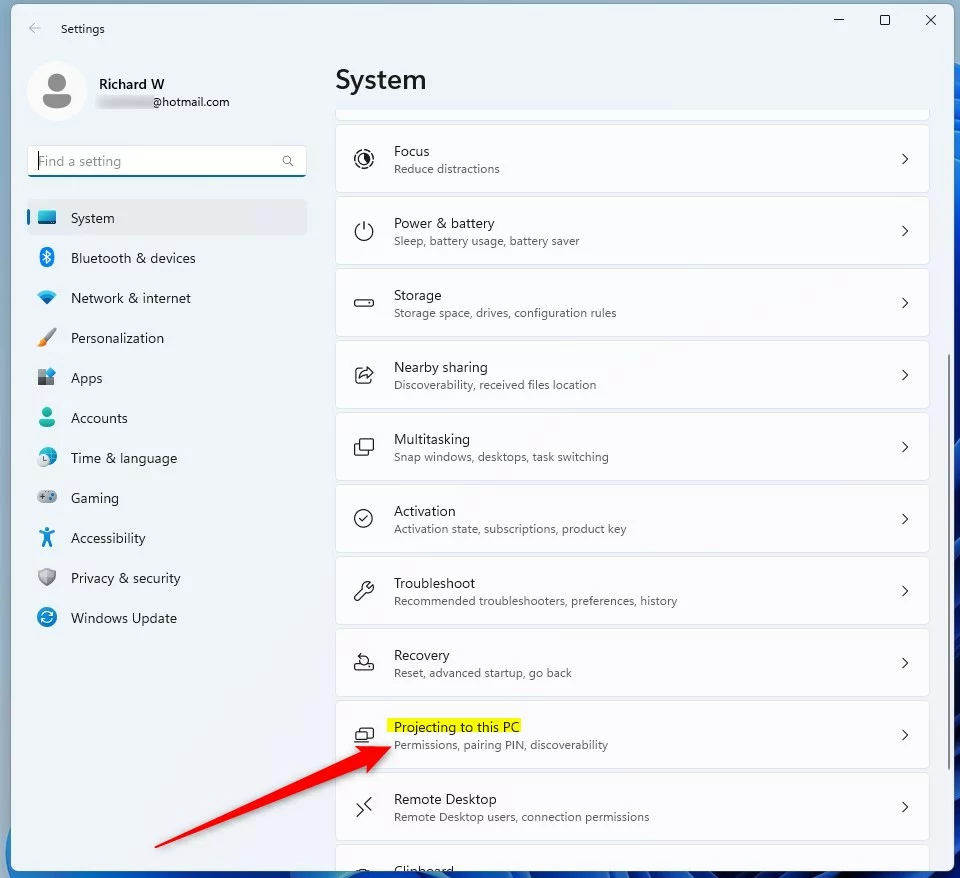
Trên bảng cài đặt Hệ thống-> Chiếu tới PC này , chọn các tùy chọn từ các lựa chọn thả xuống:
Có sẵn ở mọi nơi mạng an toàn Khả dụng ở mọi nơi Luôn Tắt (Được khuyến nghị) 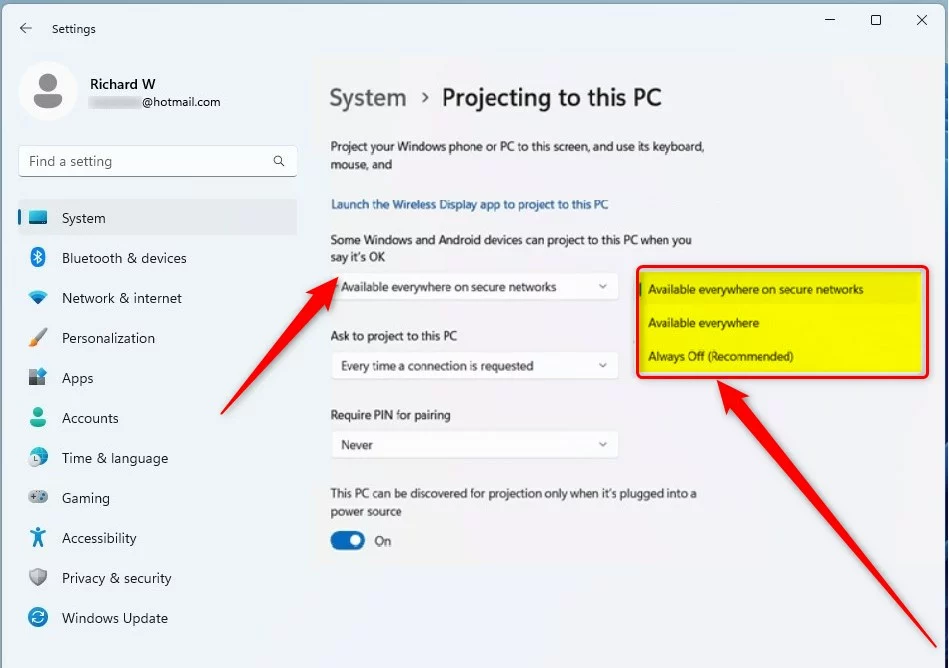
Khi bạn chọn Có sẵn ở mọi nơi thì các thiết bị khác sẽ có thể chiếu tới nó.
Nếu bạn chọn Luôn Tắt , khi đó sẽ không có thiết bị nào chiếu tới PC của bạn.
Điều đó nên làm được!
Kết luận :
Bài đăng này đã hướng dẫn bạn cách bật hoặc tắt tính năng Chiếu tới PC này trong Windows 11. Nếu bạn tìm thấy bất kỳ lỗi nào ở trên hoặc có điều gì đó cần thêm, vui lòng sử dụng biểu mẫu nhận xét bên dưới.